Naviguer dans AccuRanker
Dernière mise à jour le mardi 2 janvier 2024
Menu latéral
À quelques exceptions près, le menu latéral sera toujours présent dans la partie gauche de l'application. Ce menu comprend trois sections : un en-tête, les éléments du menu de la page et un pied de page.
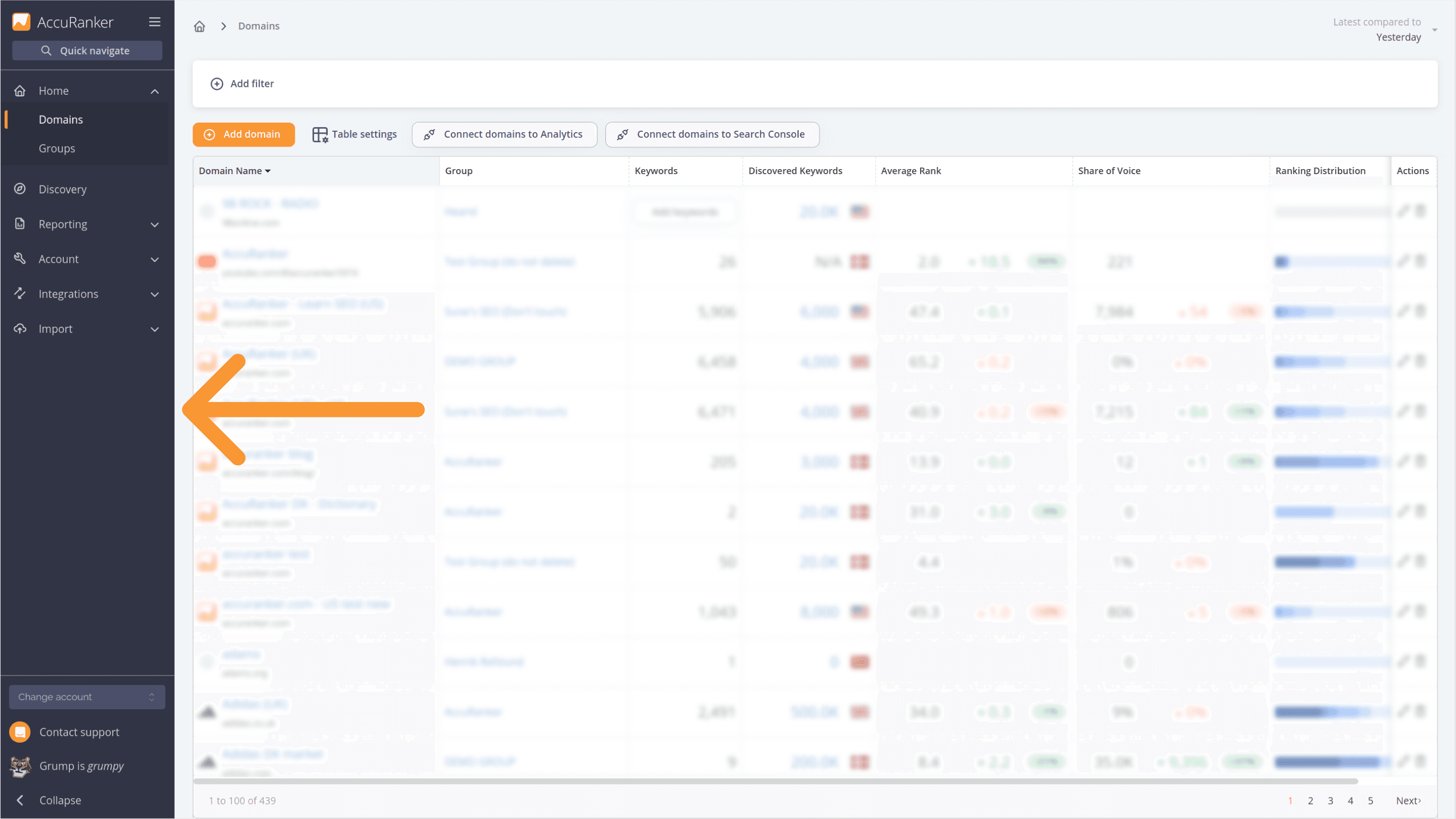
En-tête
L'en-tête comprend le logo AccuRanker, un menu déroulant et une recherche de navigation rapide. Le logo cliquable vous amène toujours à la page d'accueil, où tous vos domaines sont répertoriés. Le menu déroulant contient des pages moins fréquemment consultées, telles que les paramètres utilisateur et un bouton de déconnexion. La recherche de navigation rapide vous permet de naviguer vers différentes pages de l'application, comme expliqué dans la section ci-dessous.
Éléments du menu de la page
Ces éléments de menu constituent le principal moyen de naviguer entre les pages de l'application. Chaque élément est cliquable et vous conduit à la première sous-page de l'élément de menu sélectionné. Les éléments peuvent également être développés, ce qui vous permet de cliquer et de naviguer directement vers une sous-page spécifique.
Pied de page
Le pied de page comprend un champ de saisie pour modifier le compte, un bouton pour contacter l'assistance, Grump (le tigre) et un bouton d'expansion/réduction. Le champ de changement de compte n'est visible que si les sous-comptes sont activés sur votre compte AccuRanker. Il permet de naviguer vers un sous-compte spécifique. Le bouton Contacter l'assistance permet de discuter avec l'assistance clientèle en cas de problème ou de question. Grump le tigre peut être cliqué pour accéder et lire le classement actuel de Google Grump. Le bouton Développer/Réduire est destiné aux utilisateurs expérimentés. Il permet de réduire l'ensemble du menu latéral afin d'obtenir une vue plus compacte.
Miettes de pain
À quelques exceptions près, les fils d'Ariane se trouvent en haut à gauche de toutes les pages de l'application. Ils donnent un aperçu de la page et de la sous-page en cours. En cliquant sur le bouton d'accueil, vous revenez à la page d'accueil. La plupart des pages ont un bouton "page principale" cliquable, qui mène à la première sous-page si vous n'y êtes pas déjà.
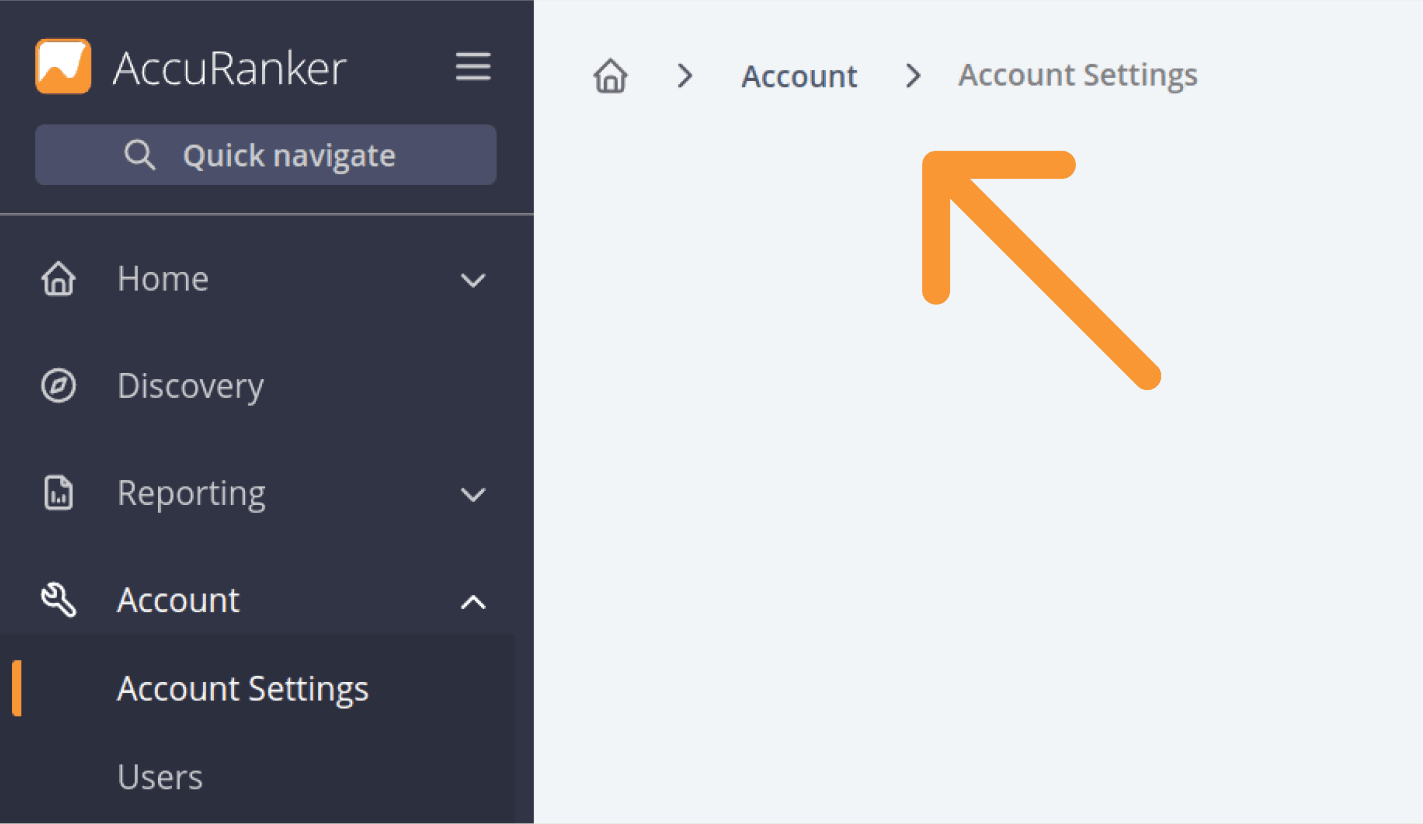
Fil d'Ariane du domaine
Si vous avez sélectionné un domaine spécifique, vous verrez un fil d'Ariane légèrement différent. Ce fil d'Ariane se compose du bouton d'accueil, du groupe auquel appartient le domaine sélectionné et du domaine lui-même. Cliquer sur le groupe affiche une liste déroulante permettant de modifier le groupe sélectionné. En cliquant sur le bouton des domaines, une liste déroulante interrogeable s'affiche avec la liste des domaines du groupe sélectionné, ce qui vous permet de sélectionner et d'afficher les données d'un autre domaine. Ces menus déroulants permettent également d'ajouter un nouveau groupe ou domaine.
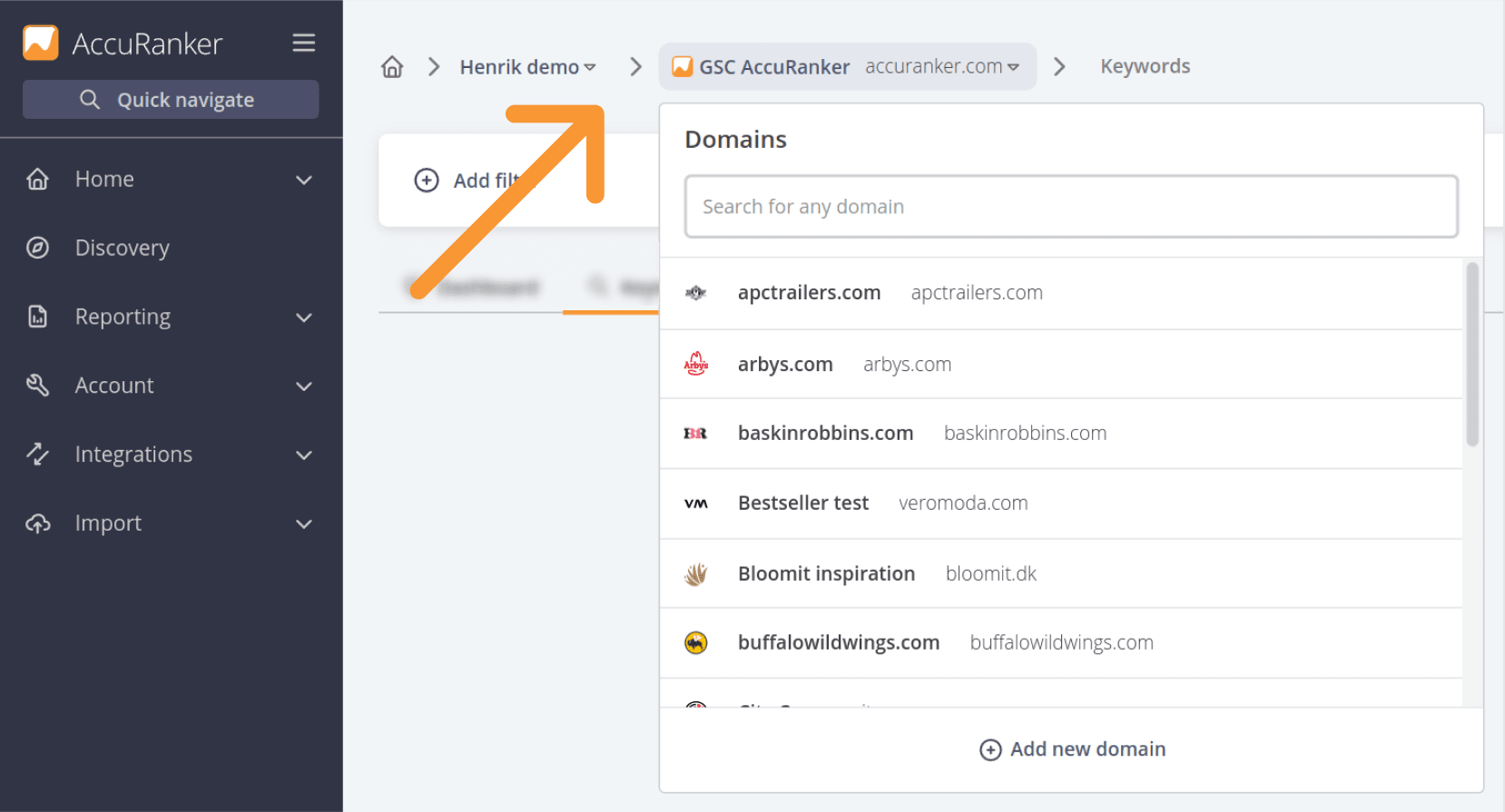
Navigation rapide
La navigation rapide est un moyen facile d'accéder à un domaine, un groupe ou un sous-compte spécifique. Vous pouvez y accéder en cliquant sur "Navigation rapide" dans l'en-tête du menu de la barre latérale ou en utilisant le raccourci "Shift + /" ou "d".
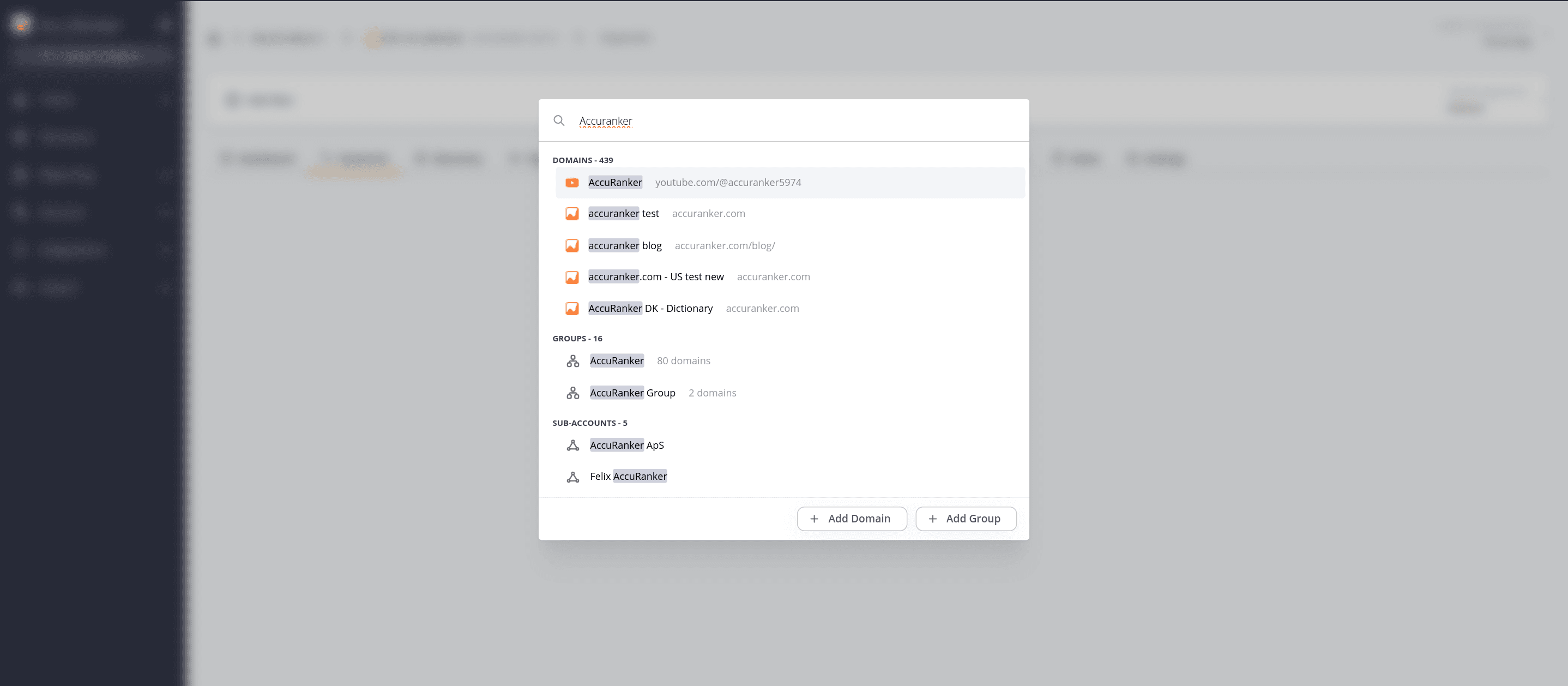
L'affichage par défaut montre les cinq premiers domaines, groupes et sous-comptes. Au fur et à mesure que vous tapez, le système recherche et trouve les éléments qui correspondent le mieux à votre requête. En bas de l'écran, vous pouvez rapidement ajouter un nouveau domaine ou groupe.